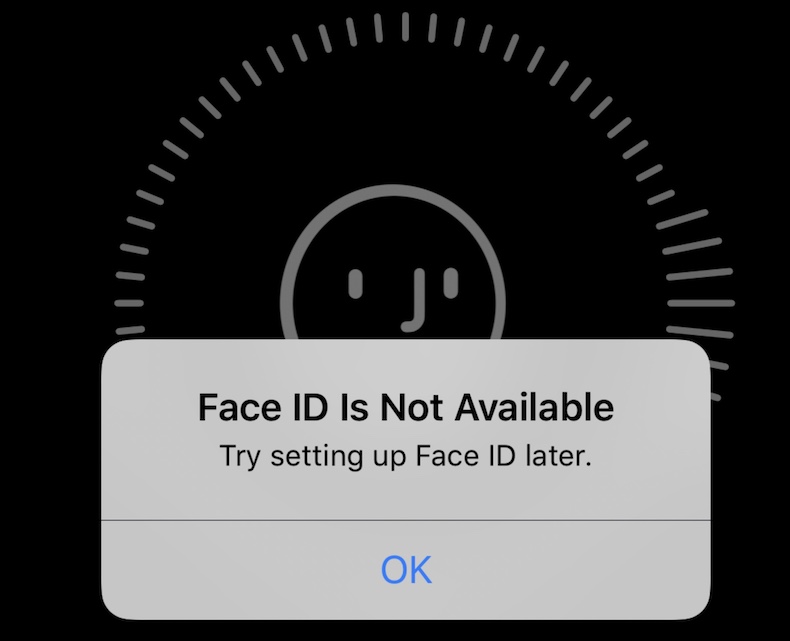
El sistema de reconocimiento facial Face ID de Apple es una forma conveniente de desbloquear su iPhone y autorizar las compras. Sin embargo, algunos usuarios han informado que los problemas con Face ID no funcionan después de actualizar a iOS 17/18.
Hay algunas razones por las que puede tener problemas para obtener una identificación facial para reconocer su cara en su iPhone con iOS 17/18. Lo que es más, con el lanzamiento de la nueva versión, iOS 18/18.4/17/17.5 ID de cara no funciona, iOS 18/18.4/17/17.5 ID de cara no funciona/ iOS 18/17 Face ID no funciona y iOS 17/18.4 ID facial no funciona es una preocupación creciente. Esto puede ser frustrante si confía en Face ID para acceder rápidamente a su teléfono y aplicaciones.
En este artículo, recorreremos algunos pasos de solución de problemas que puede tomar para que Face ID vuelva a funcionar en iOS 17/18, iOS 17.1, iOS 17.2, iOS 17.3, iOS 17.4, iOS 17.5, iOS 17.6. Con algunas soluciones simples, puede obtener Face ID para reconocer su cara una vez más y restaurar la funcionalidad completa. Siga leyendo para que los pasos para solucionar la identificación de la cara no funcionen iOS 18/18.4/17/17.1/17.2/17.3/17.4/17.5/17.6.
Parte 1. ¿Por qué mi identificación de la cara de repente no funciona en mi iPhone?
Algunas personas pueden preguntar «¿por qué mi identificación de la cara no funciona?» Hay algunas razones comunes por las cuales Face ID de repente puede dejar de trabajar en su iPhone con iOS 17/18/17.1/17.2/17.3/17.4:
- Bugs o fallas de software después de actualizar a iOS 18/18.4/17/17.1/17.2/17.3/17.4/17.5
- La cámara triudePth ha sido bloqueada u obstruida
- Face ID ha sido deshabilitado temporalmente después de demasiados intentos fallidos
- Los cambios en su apariencia facial están interfiriendo con el reconocimiento de identificación de la cara
- Problemas de hardware con el sistema de cámara TrueDepth
La mayoría de los problemas de identificación de la cara después de actualizar a iOS 18/18.4/17/17.1/17.2/17.3/17.4/17.5 probablemente sean causados por errores de software o fallas que se pueden solucionar solucionando el dispositivo. Los problemas de hardware con la cámara TrueDepth son menos comunes.
Parte 2. ¿Cómo se arregla la identificación de la cara cuando no funciona?
Solución 1. Verifique los dispositivos compatibles
Face ID requiere modelos específicos de iPhone y iPad para funcionar correctamente. Asegúrese de tener un dispositivo compatible antes de solucionar más problemas.
Siga estos pasos para verificar si su dispositivo admite Face ID:
- Verifique que tenga un iPhone X o más nuevo. Face ID solo está disponible en los modelos de iPhone X y posteriores. Los iPhones más antiguos como el iPhone 8 no tienen capacidades de identificación facial.
- Para enmascarar con soporte, necesita un modelo de iPhone 12, 13, 14 o 15. Solo los modelos iPhone 12, 13, 14 y 15 pueden desbloquear con ID de cara mientras usan una máscara.
- Para iPads, Face ID solo se admite en los modelos iPad Pro de 11 pulgadas de 11 pulgadas, 11 pulgadas de 2da generación y iPad Pro de 12.9 pulgadas 3rd y 4th Gen.
- Verifique que haya actualizado al menos iOS 12 que primero introdujo Face ID.
- Si tiene un modelo de iPhone o iPad no compatible más antiguo, Face ID no estará disponible. Deberá usar un código de acceso en lugar de ID de cara.
Solución 2. Verifique la configuración de ID de cara
Compruebe dos veces que la identificación facial está configurada y habilitada correctamente en la configuración de su dispositivo. La configuración incorrecta podría evitar que Face ID funcione.
Siga estos pasos para arreglar la identificación de la cara que no funciona en iOS 17/18:
- 1. Abra la configuración y toque ID y código de acceso a la cara.
- 2. Verifique si ve la opción «Restablecer Face ID». Si es así, Face ID ya está configurado. Si no, es posible que deba configurar Face ID en este menú.
- 3. Asegúrese de que los alternativos de ID de la cara estén habilitados para el desbloqueo de iPhone, iTunes & App Store, Apple Pay y contraseña automáticamente.
- 4. Alternar estos si estaban discapacitados. La funcionalidad de identificación facial adecuada requiere que se activen estas configuraciones.
- 5. Toque Restablecer ID de cara si está disponible y vuelva a registrar los datos de su cara. Esto puede aclarar problemas de un registro de cara defectuoso. Asegúrese de estar utilizando un ángulo de cara que la identificación de la cara reconoce durante la configuración.
Solución 3. La forma más rápida de solucionar iOS 17/18/17.1/17.2/17.3/17.4 ID de cara no funciona (100% funcionando)
Tener problemas persistentes con Face ID dejó de funcionar en iOS 18/18.4/17/17.1/17.2/17.3/17.4/17.5/17.6? Antes de rendirse o llevar su iPhone a la tienda, intente usar la reparación del sistema ultfone iOS como una herramienta de solución de problemas definitivos.
La reparación del sistema ultfone iOS está diseñado para solucionar más de 150 problemas diferentes del sistema iOS, incluidos problemas con el reconocimiento de ID de la cara después de actualizar a iOS 18/18.4/17/17.1/17.2/17.3/17.4/17.5/17.6. El software puede reparar el sistema iOS sin perder ningún dato o configuración.
Las ventajas clave de la reparación del sistema ultfone iOS incluyen las siguientes:
- Repara problemas de iOS como iPhone Face ID no funciona sin pérdida de datos
- Corrección de dispositivos atascados, bucles de arranque, pantallas negras
- 1 clic para ingresar/salir de recuperación
- Degradar iOS 18/18.4 fácilmente
- Restablecer iPhone sin contraseña o iTunes
- Proceso de reparación segura para todas las versiones de iOS y modelos de iPhone
- Una excelente herramienta gratuita de software de flashing de iPhone
COMPRAR AHORA
COMPRAR AHORA
La reparación estándar en UltFone se dirige a los archivos del sistema responsables de la identificación facial, arreglando los errores que hacen que el mal funcionamiento en iOS 17/18/17.1/17.2/17.3/17.4/17.5. Siga estos pasos para arreglar con éxito la identificación de la cara ya no funciona.
Solución 4. No cubra la cámara TrueDepth
El sistema de cámara TrueDepth debe poder ver claramente su cara para que funcione la identificación de la cara. Asegúrese de que no esté bloqueado u obstruido.
Siga estos consejos para arreglar iOS 18/18.4/17/17.1/17.2/17.3 ID de cara no disponible:
- No cubra el área de la cámara TrueDepth en la parte superior de la pantalla de su iPhone con sus dedos, estuches u otros objetos al intentar desbloquear con Face ID.
- Limpie las lentes de la cámara TrueDepth suavemente con un paño suave si tienen polvo, huellas digitales u otros escombros que los bloquean.
- Elimine los accesorios o casos que puedan estar cubriendo el área de la cámara TrueDepth.
- Asegúrese de que los golpes largos, los sombreros o los marcos de gafas no cuelguen frente a los ojos o la nariz, lo que puede obstruir la vista de la cámara TrueDepth.
Solución 5. Revise los permisos de identificación facial para aplicaciones de terceros
La configuración de permisos de identificación facial para aplicaciones de terceros a veces puede causar problemas con el reconocimiento de identificación facial. Compruebe dos veces estas configuraciones.
Siga estos pasos para arreglar la identificación facial no funciona después de la actualización:
- 1. Vaya a Configuración> ID de cara y contraseña> Otras aplicaciones
- 2. Revise la lista de aplicaciones a las que previamente ha dado acceso a ID de cara.
- 3. Toque cualquier aplicación y asegúrese de que la ID de la cara esté habilitada si desea que esa aplicación tenga acceso.
- 4. Desactive el acceso a la identificación facial para cualquier aplicación que no use o no quiera tener acceso.
- 5. Alternar la ID de la cara para todas las aplicaciones, luego alternarla nuevamente para aplicaciones seleccionadas.
- 6. Si Face ID dejó de funcionar con una aplicación en particular, intente alternar el acceso de su identificación de la cara.
Solución 6. Restablecer ID de cara y configurarlo nuevamente
Si la identificación facial todavía no funciona, restablecer la identificación de la cara por completo y configurarla fresca a menudo puede resolver problemas.
Siga estos pasos para arreglar la identificación facial no funciona después de iOS 17/18/17.1/17.2/17.3/17.4/17.5 Actualización:
- 1. Vaya a Configuración> ID de cara y contraseña. Toque «Restablecer ID de cara». Esto eliminará sus datos faciales existentes.
- 2. Reinicie su iPhone por completo después de restablecer su ID de cara. Después de que su teléfono se reinicie, regrese a Configuración> ID de cara y contraseña.
- 3. Siga las indicaciones en pantalla que configuren la identificación de la cara desde cero. Coloque su cara en el círculo en pantalla desde múltiples ángulos durante la configuración.
- 4. Mantenga los ojos abiertos y su cabeza frente a la cámara durante la configuración para obtener los mejores resultados. Solo se puede registrar una cara con Face ID a la vez.

Read more: ¿La copia de seguridad de iCloud incluye fotos? ¡Revelamos la verdad!
Solución 7. Restablecer todas las configuraciones
Restablecer todas las configuraciones del dispositivo pueden borrar cualquier configuración corrupta que se enfrente de ID no configurada correctamente.
Siga estos pasos para solucionar iOS 17/18/17.1/17.2/17.3/17.4/17.5 Problemas de identificación de la cara:
- 1. Vaya a Configuración> General> Transferir o restablecer iPhone> Restablecer> Restablecer todas las configuraciones
- 2. Esto restablecerá todas las configuraciones en su dispositivo a los valores predeterminados de fábrica. Sus datos y contenido permanecerán.
- 3. Después de restablecer la configuración, deberá reconfigurar la identificación de la cara yendo a Configuración> ID de cara y contraseña.
- 4. Toque «Configurar ID de cara» y registre su cara nuevamente siguiendo las instrucciones en pantalla.
- 5. Restablecer todas las configuraciones mantienen sus aplicaciones y datos, pero borra la configuración potencialmente corrupta.
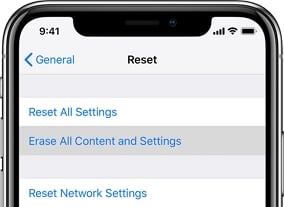
Parte 4. La gente también pregunta sobre iOS 17/18/17.1/17.2/17.3/17.4/17.5 ID de cara no funciona
Q1. ¿Puede el daño al agua hacer que la identificación facial no funcione?
Sí, el daño por agua puede hacer que Face ID deje de funcionar correctamente en un iPhone. Los sensores y cámaras utilizadas para la identificación facial pueden dañarse por la exposición al agua.
Q2. ¿Cuánto cuesta arreglar la identificación de la cara?
El costo para arreglar la identificación facial en el iPhone puede ser alto si pasa por Apple, pero el software de terceros como la reparación del sistema ultfone iOS proporciona una opción asequible para solucionar problemas de identificación facial.
Palabra final
Face ID es una característica increíblemente útil en iPhones, lo que le permite desbloquear de forma segura su dispositivo y autorizar las compras con solo un vistazo. Sin embargo, puede ser frustrante cuando Face ID deja de funcionar correctamente después de actualizarse a iOS 17/18/17.1/17.2/17.3/17.4. La buena noticia es que hay varios pasos de solución de problemas que puede tomar para que vuelva a funcionar con ID.
Las herramientas de software como Ultfone iOS System Repair proporcionan una forma asequible de arreglar muchas series comunes iOS 17/18.0.X, 17.1 problemas de identificación facial, iOS 17/18.2 ID facial no funciona, iOS 17/18.3 ID facial no funciona, iOS 17/18.4 ID de cara no funciona e iOS 17/18.5 ID de cara no funciona sin perder datos o hacer una cita en el gen Genius.
